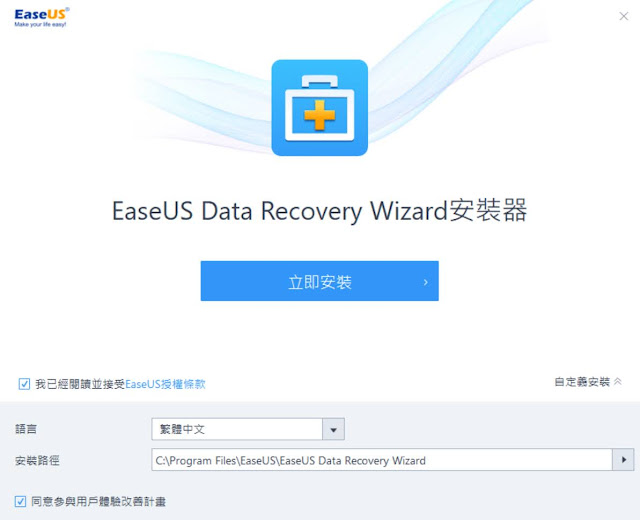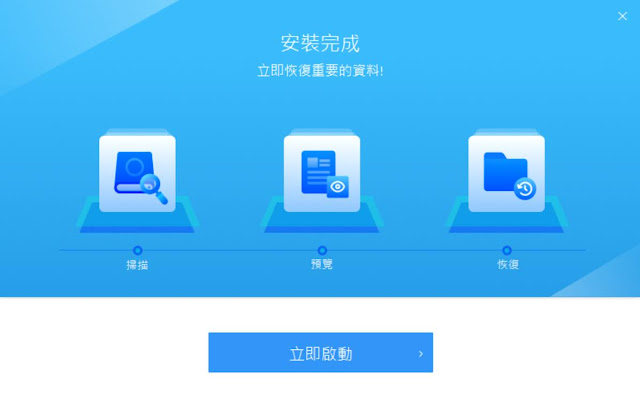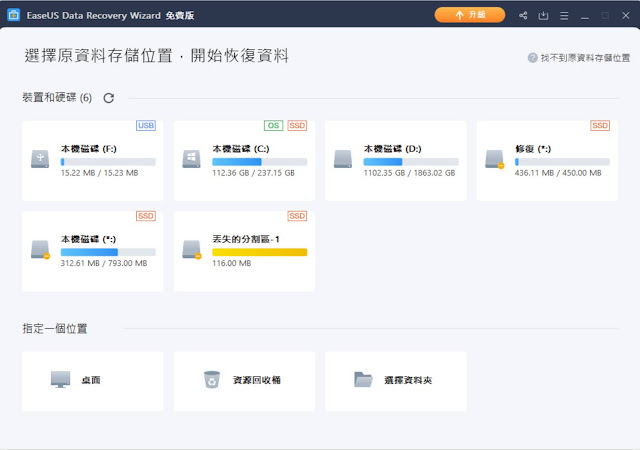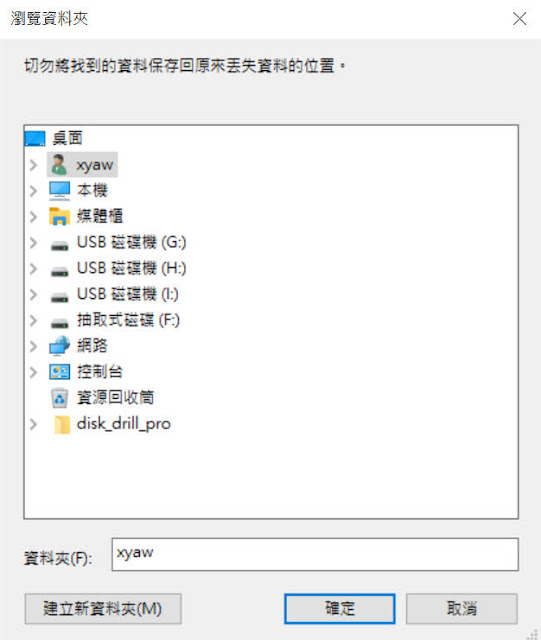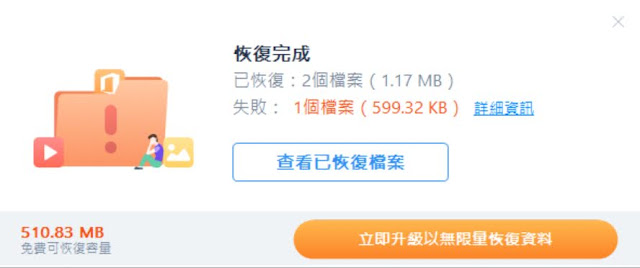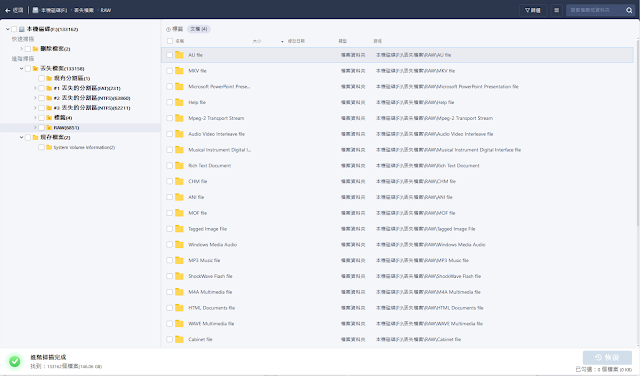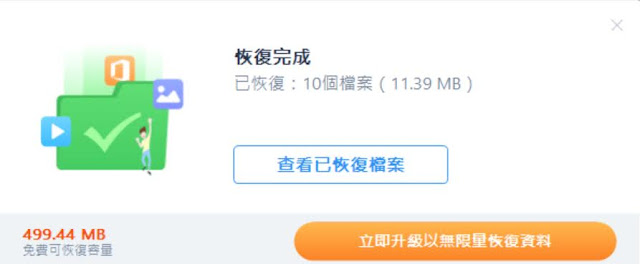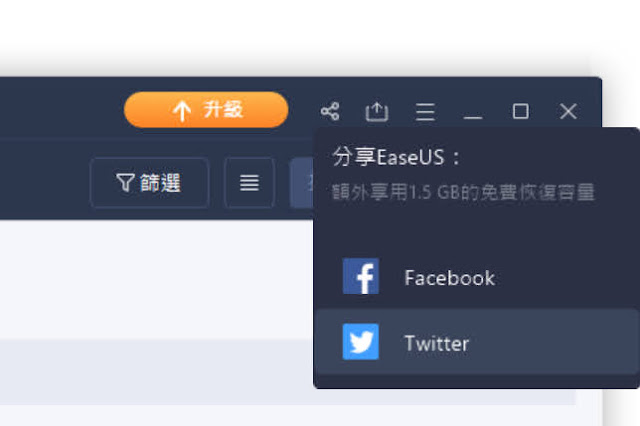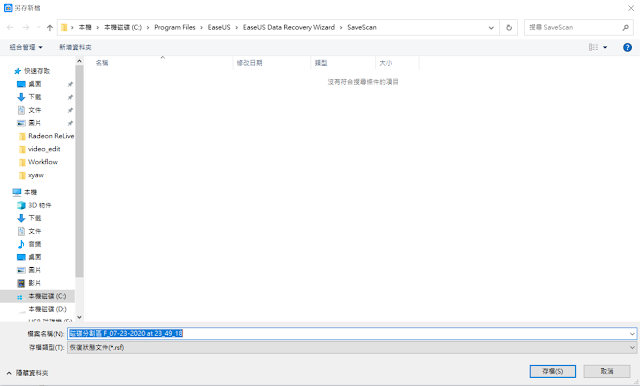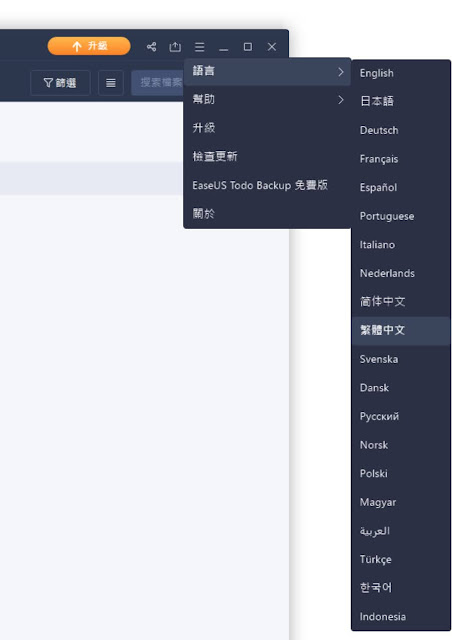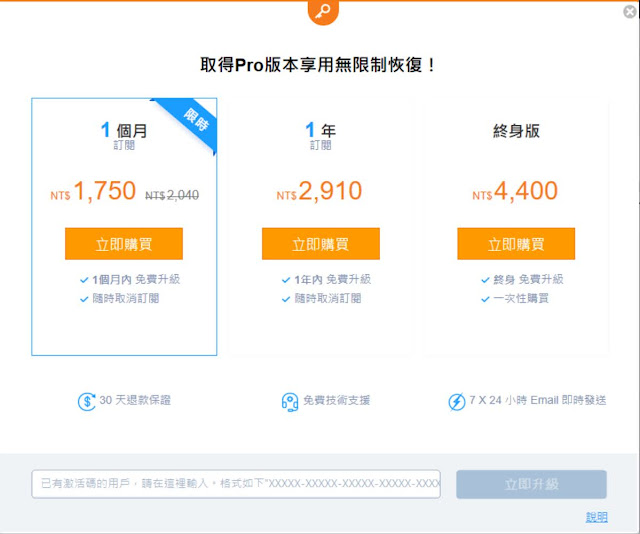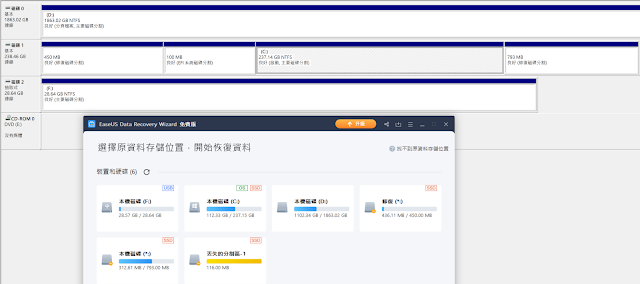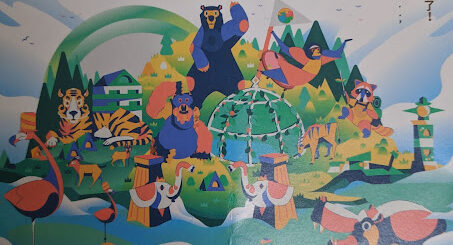檔案救援軟體 EaseUS Data Recovery Wizard
之前介紹過檔案救援軟體-Bitwar Data Recovery,
今天就來測試別家的救援軟體有何特色:
檔案救援軟體 EaseUS Data Recovery Wizard
從官方網站下載安裝檔後點擊執行,
要修改安裝路徑的可以點選自定義安裝設定,
安裝的步驟也不難,
就兩個步驟,
安裝完畢後就能開始回復資料。
開啟後會將目前電腦的磁碟機列出來,
直接選擇小容量 16MB 的記憶卡來測試,
掃描完成後,
勾選要回復的檔案後點選恢復,
會跳出檔案管理員選擇救回來檔案的存放位置,
特別要注意的是不要選擇救援的位置來存放。
回復完成後,
程式會回報結果,
若是失敗可以點選詳細資訊,
以瀏覽器打開即可看到救援失敗的詳細資訊。
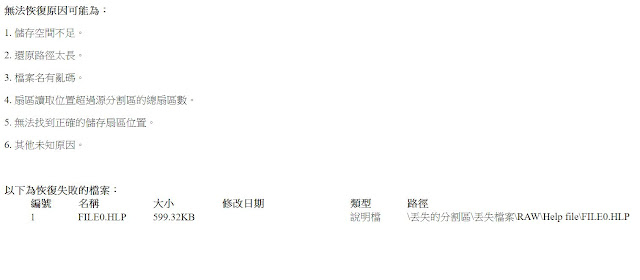
接著拿 32G 的 Sandisk 隨身碟來測試,
掃出高達 146G 的資料,
選擇了數種不同格式的檔案進行測試,
這次並無失誤,成功救援且檔案可正常執行。
免費版預設只有 500MB 的恢復容量,
可以透過分享推廣的方式,
取得最高 2G 的恢復容量
EaseUS Data Recovery Wizard 能將掃描的結果匯出待下回使用,
也支援多國語言,
有興趣使用不限容量的正式版本的觀眾,
點選升級按鈕就能進一步了解。
這就是今天的主題:
檔案救援軟體 EaseUS Data Recovery Wizard
這套檔案救援軟體的優點在於:
- 掃描磁碟很快,而且掃到的檔案會自動分門別類
- 救援檔案可維持原有檔案名稱救回
當然也有需要改進之處:
- 磁碟機列表可以隱藏部分磁區,例如;win10 保留的復原磁區、EFI磁區等等
- 使用 4K 螢幕時,程式的字型有點模糊
- 預設僅有 500MB 的恢復量
================================
分享與讚美,是我們繼續打拼的原動力.
若文章對您有幫助,望請不吝按讚或分享.
或者對影片有興趣可以訂閱頻道接收通知
================================
YouTube 頻道
FB 粉絲專頁
================================